- 驱动大小:32.58M
- 驱动语言:中文
- 驱动类型:国产软件
- 驱动类别:免费软件 / 其他驱动
- 更新时间:2021-09-02 15:48
- 运行环境:WinAll, WinXP, Win7, Win8
- 驱动等级:

- 驱动厂商:
- 官方网站:暂无

31.89M/中文/2.5
7KB/中文/10.0
10KB/中文/10.0
25.07M/中文/8.1
8KB/中文/0.0
黑色税控盘开票软件是适用于设备编号为33开头的驱动工具,本应用可以帮助用户安全、快捷办理税务!在电脑上安装完成后就可以直接登录电子税务局平台自助办理纳税开票业务。功能非常好,本站还提供了详细的安装教程,需要的用户欢迎免费下载使用。
黑色税控盘开票工具是百旺研发的,叫税控盘,俗称黑盘。为设备编号以33开头33***)专用版本!
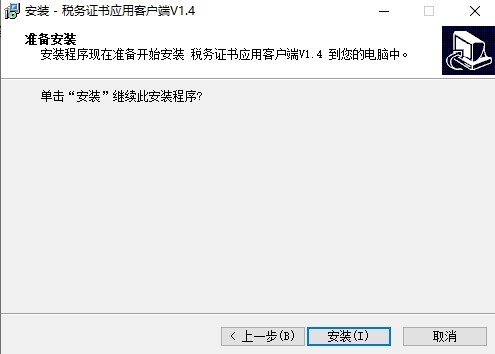
首先关闭所有浏览器!
第1步,税务总局IA系统通用插件(版本1.4)
第2步,百旺税控盘驱动
第3步,浏览器插件
安装完成插上百旺税控盘即可登录。
说明:安装此版本百旺税控盘驱动既能登陆电子税务局也能登陆开票软件。
1、选择【发票管理】》》【发票填开】》》【增值税普通发票填开】
2、左上角可以选择发票开具的方式。
3、右上角可以选择【含税/不含税】,当开具的商品大于八项时,可以选择【清单】进行开具。
【注意】:最下方【收款人】【复核人】【开票人】一定要选择人名且需各不相同!
开票人不能是【管理员】!!!正确填写发票抬头信息。除特殊的政府单位外,必须填写纳税人识别号进行开具发票。
4、填写【商品名称】,双击进入选择大类,找到对应的商品名称点击【使用】或者【鼠标左键双击】选择。
若没有此项商品名称,可以选择【新增商品】,填写商品的相关信息,点击【完成】
5、找到新添加的商品名称,点击【赋码】,转到选择商品大类的界面中,搜索或查找商品大类,鼠标左键选中,选择适用的税率,点击【确定】。
添加好的商品点击【使用】或者双击【鼠标左键】添加到开票界面中。
6、2020年12月31日前,小规模企业适用【3%】征收率的减按【1%】征收率征收增值税。
现在最新版的开票软件,选择【3%】征收率会自动变为【1%】。
税控盘[黑盘]如何开具增值税普通发票和清单?
7、开具的商品数量超过八项,需要开具清单。
每张增值税发票有开票上限,超过上限的发票无法进行打印。
8、开票信息填写完毕后,最好检查一遍确认无误。
1.点击最下方的【开具并打印】,此项为纸质版增值税普通发票的开具方式。
2.点击【开具】,发票只开具不打印,适用于【增值税电子普通发票】的开具方式。
3.若之前已经开具过相同信息的发票,可以选择【复制开票】,找到对应的发票双击即可将信息复制到要开具的发票界面。
4.打印完成后,需要重新填写信息进行下一张开具的,可以选择【清空票面】,之前填写的信息全部清空,方便填写。
5.开具之前可以点击【预览】查看一下效果。
添加的商品信息超过八项内容,则需要开具清单。
每张发票都有设定的上限,超过上限的发票无法进行打印。
2020年12月31日前,小规模纳税人适用【3%】征收率的减按【1%】征收率征收增值税。
开票人不能是【管理员】!!
【收款人】【复核人】【开票人】不能是同一人且必须填写!
第一步:登录您公司的税控盘,点击“报税处理”-“状态查询”
第二步:点击“监控管理信息”
第三步:核实您公司税控盘开票截止日期
核实规则如下:
如果您是5月份核实你税控盘是否清卡成功,那么就需要看税控盘上面的开票截止日期是否为下个月的日期,如下图就是在5月20日申报完成后进行的核实,显示开票截止时间为2019年6月19日,则表示该公司清卡成功。
如果开票截止日期显示为2019年5月22日,则需要手动操作,步骤如下:
第一步:显示的时间表示该公司税控盘未清卡成功。点击确定;
第二步:点击“报税处理”—“网上抄报”
第三步:第1是核实开票截止日期,确定为2019年5月22日,第2就是点击“反写”,系统会提示“反写监控成功”,点击“确定”
第四步:再次核实开票截止日期是否更新成功,如下图所示表示清卡反写成功
请描述您所遇到的错误,我们将尽快予以修正,谢谢!
*必填项,请输入内容